Win11安卓子系統(tǒng)怎么安裝 Win11安裝WSA獲得安卓支持
更新日期:2023-09-22 09:29:00
來源:系統(tǒng)之家
win11系統(tǒng)首個支持安卓的版本發(fā)布了,雖然是測試版本,目前Windows 11上安卓子系統(tǒng)運行Android應(yīng)用程序的第一個預(yù)覽版現(xiàn)已提供給美國Beta 頻道的Windows內(nèi)部人員,但是已經(jīng)能夠在PC上電腦上安裝體驗安卓應(yīng)用了,下面為大家?guī)?a href=/win11/ target=_blank class=infotextkey>win11如何安裝安卓子系統(tǒng)的教程。

Windows 11 安卓子系統(tǒng)支持以下新特性:
用戶可以將安卓 App 固定到開始菜單或任務(wù)欄,并通過鼠標、觸摸或筆輸入與它們交互;
安卓 App 還可以集成到 Alt + 選項卡和任務(wù)視圖中,幫助用戶在 App 之間快速切換;
用戶可以在操作中心中查看來自安卓 App 的通知,或在 Windows 應(yīng)用程序和安卓 App 之間共享剪貼板;
微軟還添加了無障礙體驗,許多 Windows 輔助功能設(shè)置都適用于安卓 App。
Windows 11 安卓子系統(tǒng) (Windows Subsystem for Android) 包括 Linux 內(nèi)核和基于 Android 開源項目(AOSP)版本 11 的 Android 操作系統(tǒng)。它作為 Amazon App Store 安裝的一部分通過 Microsoft Store 分發(fā)。該子系統(tǒng)在 Hyper-V 虛擬機中運行,就像 Linux 子系統(tǒng)一樣,可以將 AOSP 環(huán)境中 App 的運行時和 API 映射到 Windows 圖形層、內(nèi)存緩沖區(qū)、輸入模式、物理和虛擬設(shè)備以及傳感器,可以在英特爾、AMD、高通的 CPU 上運行。
安裝 Windows 11 安卓子系統(tǒng) (Windows Subsystem for Android)
https://www.microsoft.com/store/productId/9P3395VX91NR
ms-windows-store://pdp/?productid=9P3395VX91NR
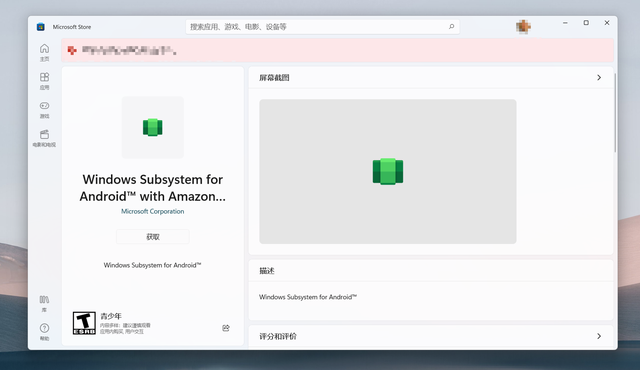
安裝包體積有 1.2G,需要耐心等待哈。
MicrosoftCorporationII.WindowsSubsystemForAndroid_1.7.32815.0_neutral_~_8wekyb3d8bbwe.msixbundle,
若失效請用網(wǎng)盤直鏈:https://pan.baidu.com/s/1hsQo5nnk4Gx0QYW0UMnH8Q 提取碼:ia4o
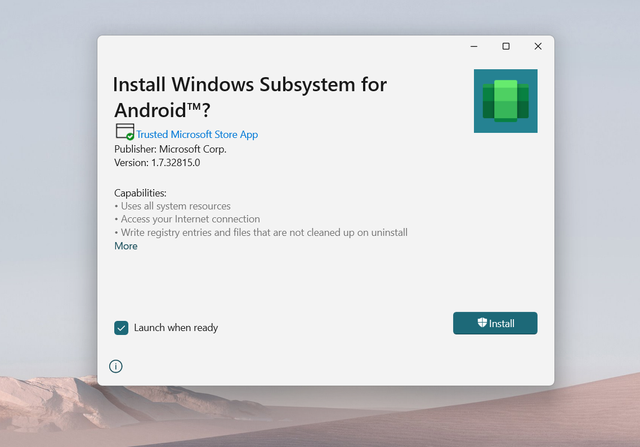
可能會提示無法安裝。
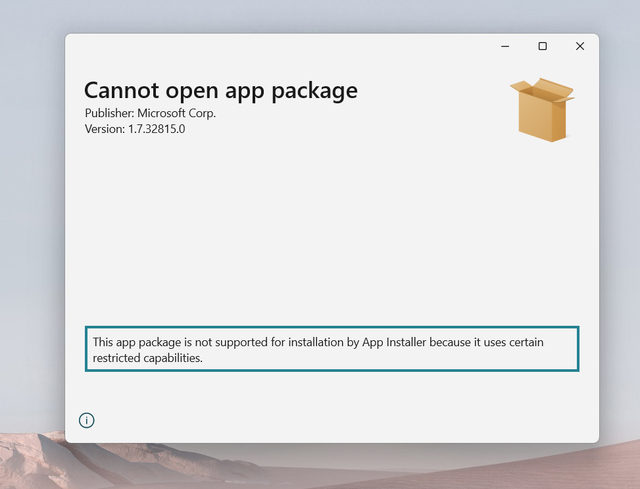
不要緊,我們在開始菜單右鍵,使用 Windows 終端 (管理員) 命令進入,切換到安裝包所在目錄,執(zhí)行如下安裝命令:
add-xpackage “MicrosoftCorporationII.WindowsSubsystemForAndroid_1.7.32815.0_neutral___8wekyb3d8bbwe.Msixbundle”
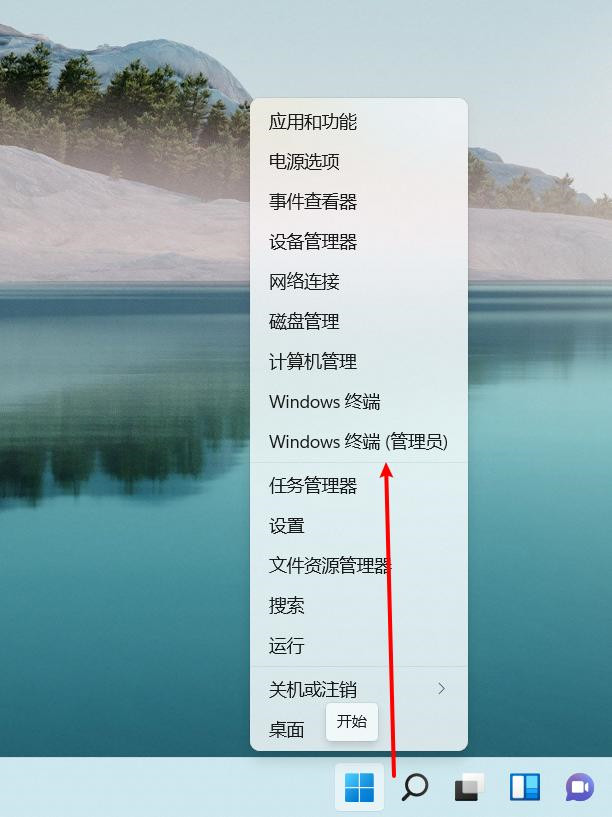
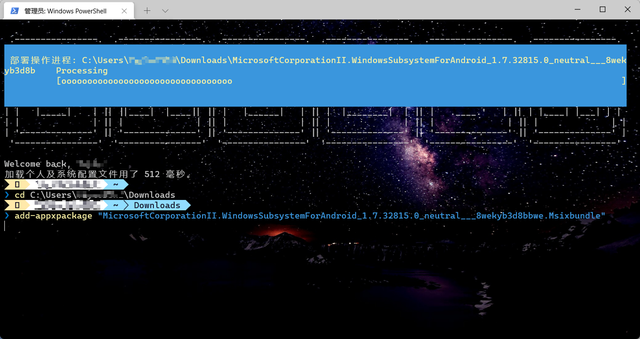
安裝成功之后,你就可以在開始菜單看到綠色圖標的應(yīng)用了。
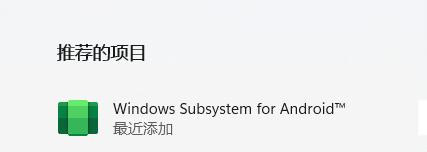
打開它,可以進入設(shè)置頁面。
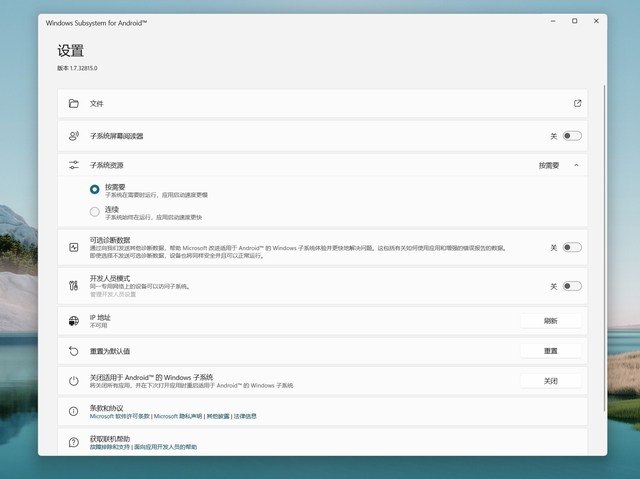
點擊文件的右側(cè)箭頭,觸發(fā)一次啟動。
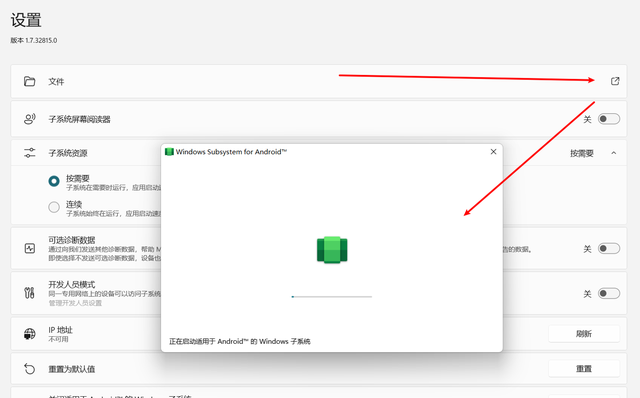
這下真的可以看到安卓子系統(tǒng)的文件了。
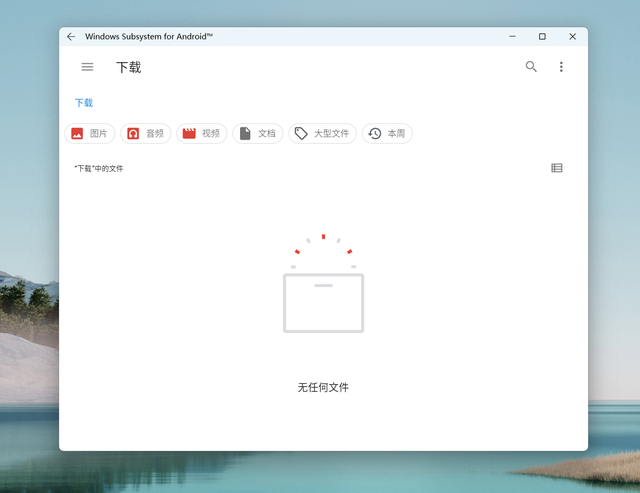
內(nèi)存占用感覺還好。

為了方便本地調(diào)試,我們打開下開發(fā)者模式,方便我們通過 adb 本地調(diào)試。
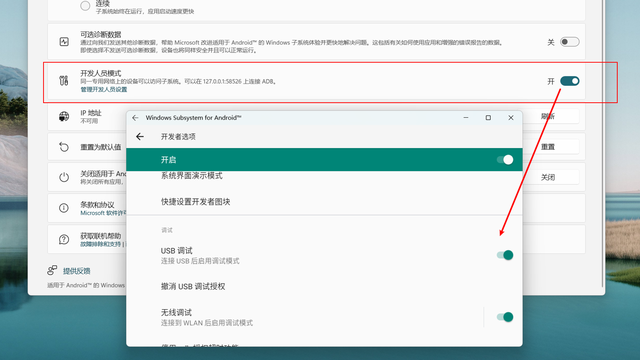
安裝亞馬遜應(yīng)用商店 (Amazon App Store)
https://www.microsoft.com/store/productId/9njhk44ttksx
ms-windows-store://pdp/?productid=9njhk44ttksx
Amazon.comServicesLLC.AmazonAppstore_0.0.1.0_neutral___bvztej1py64t8.Msixbundle
若失效請用網(wǎng)盤直鏈:https://pan.baidu.com/s/1MKUfgc3YovYYBu2o00VKCw 提取碼:op4z
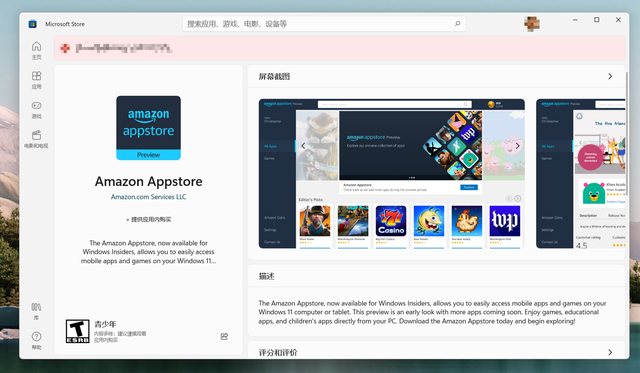
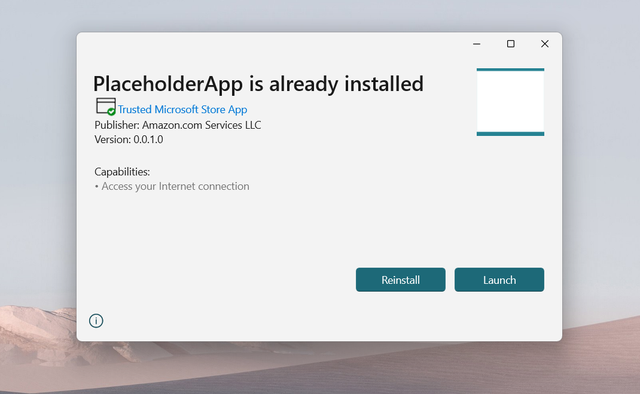
安裝方式:
從微軟商店安裝亞馬遜應(yīng)用商店。
第一次從微軟商店安裝安卓或亞馬遜應(yīng)用,這也將安裝亞馬遜應(yīng)用商店。
獲取安卓 (Android) 應(yīng)用
亞馬遜應(yīng)用商店將出現(xiàn)在 windows11 的開始菜單中,并在搜索時可用,提供一個精心策劃的安卓應(yīng)用目錄。
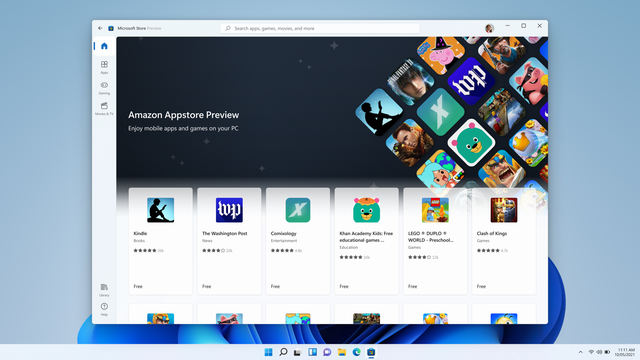
選擇“獲取”將開始安裝該應(yīng)用程序,一旦成功完成安裝,將出現(xiàn)一個 Windows 通知。該應(yīng)用程序也將出現(xiàn)在 Windows 開始、搜索和 Windows 程序列表中。
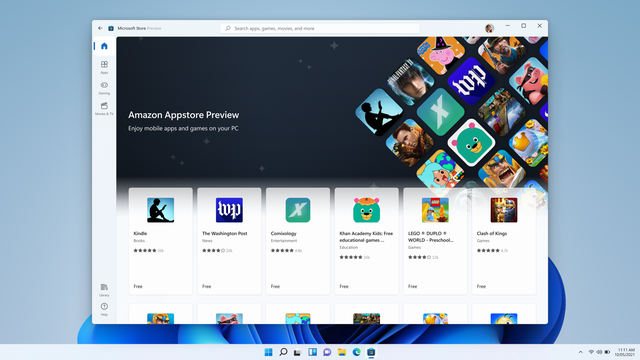
設(shè)置安卓 (Android) 應(yīng)用
要訪問 Windows Subsystem for Android 設(shè)置應(yīng)用程序,請轉(zhuǎn)到:開始 》 所有應(yīng)用程序 》 Windows Subsystem for Android 。“設(shè)置”應(yīng)用程序可以用來調(diào)整以下設(shè)置。
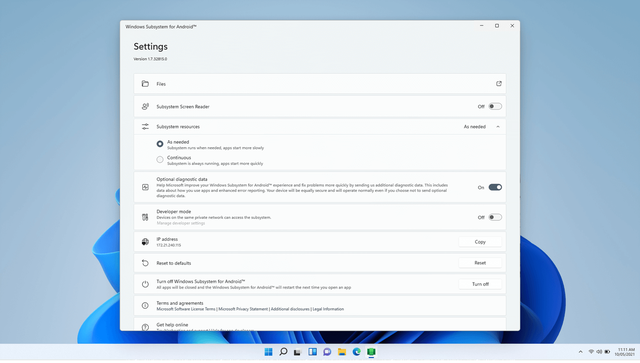
子系統(tǒng)屏幕閱讀器
如果觸摸輸入不工作,請確保子系統(tǒng)屏幕閱讀器被關(guān)閉。欲了解更多信息,請參見微軟支持。Android 的 Windows 子系統(tǒng)的可訪問性。
子系統(tǒng)資源
根據(jù)需要:當(dāng)選擇此選項時,子系統(tǒng)將在移動應(yīng)用程序被打開時打開。由于子系統(tǒng)需要首先打開,移動應(yīng)用程序可能需要更長的時間來打開。在第一個移動應(yīng)用程序之后打開的移動應(yīng)用程序可能不會受到影響。
持續(xù):子系統(tǒng)總是準備好打開應(yīng)用程序。由于它總是在后臺打開,它將使用你的 PC 的更多內(nèi)存和處理能力。
硬件加速的圖形
一些應(yīng)用程序支持改進的圖形,可能會使用你的 PC 的更多內(nèi)存和處理能力。如果你發(fā)現(xiàn)你的電腦運行緩慢,請關(guān)閉這個設(shè)置并關(guān)閉子系統(tǒng)。通過打開你有問題的移動應(yīng)用程序,重新啟動子系統(tǒng)。
啟用開發(fā)者模式
要在 Windows 11 設(shè)備上測試和調(diào)試你的應(yīng)用程序,你需要將開發(fā)者模式設(shè)置為開。
旁加載安卓 (Android) 應(yīng)用
如果你的亞馬遜商店還沒準備好,那么我們也可以直接用 APK 在本地安裝,這里可能要熟悉一些 adb 命令,但是確實很香。
如果沒有 ADB 怎么辦?給你一個 adb.zip
a. 打開并設(shè)置好開發(fā)者模式
正如前面安裝環(huán)節(jié)介紹,要打開開發(fā)者模式,才可以實現(xiàn)本地安裝

b. 通過 Windows 終端進入 Adb 命令行模式
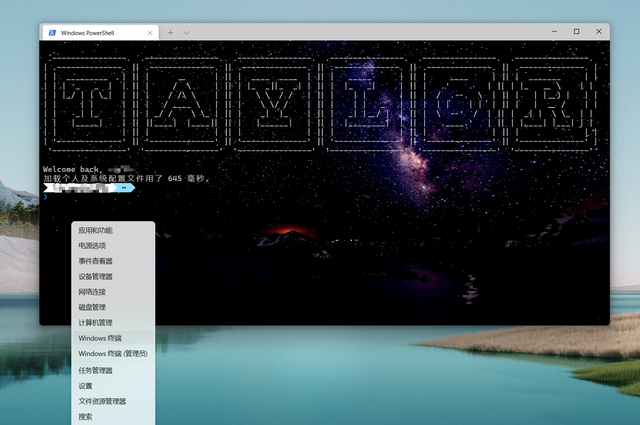
c. 切換到 APK 安裝包目錄
cd C:\Users\username\Downloads

d. 檢查 Adb 版本并且連接安卓子系統(tǒng)
adb version

adb connect 127.0.0.1:58526
這里端口號可能每個人不一樣,要以設(shè)置頁面為準。

adb devices

e. 直接使用 Adb 命令進行安裝,例如支付寶。
adb install 。\alipay_wap_main.apk
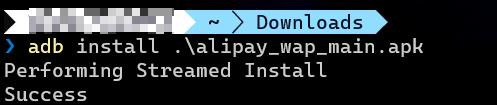
f. 成功安裝,開始菜單找到安卓應(yīng)用,啟動它。
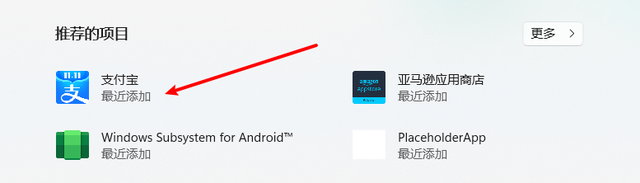
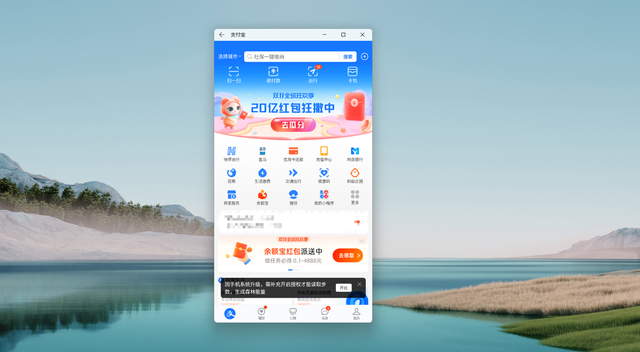
相關(guān)教程推薦
win11安裝Android子系統(tǒng)需要什么條件 win11安卓子系統(tǒng)配置說明
win11安卓子系統(tǒng)怎么開啟 開啟win11安卓子系統(tǒng)教程詳解
win11正式版安裝安卓子系統(tǒng)教程 安裝WSA獲得Android支持
win11安裝安卓子系統(tǒng)和亞馬遜應(yīng)用商店的方法
- monterey12.1正式版無法檢測更新詳情0次
- zui13更新計劃詳細介紹0次
- 優(yōu)麒麟u盤安裝詳細教程0次
- 優(yōu)麒麟和銀河麒麟?yún)^(qū)別詳細介紹0次
- monterey屏幕鏡像使用教程0次
- monterey關(guān)閉sip教程0次
- 優(yōu)麒麟操作系統(tǒng)詳細評測0次
- monterey支持多設(shè)備互動嗎詳情0次
- 優(yōu)麒麟中文設(shè)置教程0次
- monterey和bigsur區(qū)別詳細介紹0次
周
月











